In quest'area puoi scegliere tra varie tavolozze di colori predefinite. Queste combinazioni di colori modificano la combinazione di colori generale dell'interfaccia, inclusa l'evidenziazione di file e cartelle.
Per attivare questa opzione, per favore controlla il menu.:
▶ Menü ▶ E&xtra ▶ Colori e stile ▶ Colore - Tema
▶ **Vantaggi della selezione di tavolozze di colori predefinite nell'esploratore di file di Q-Dir:**
▶ **Scenari di utilizzo di esempio:**
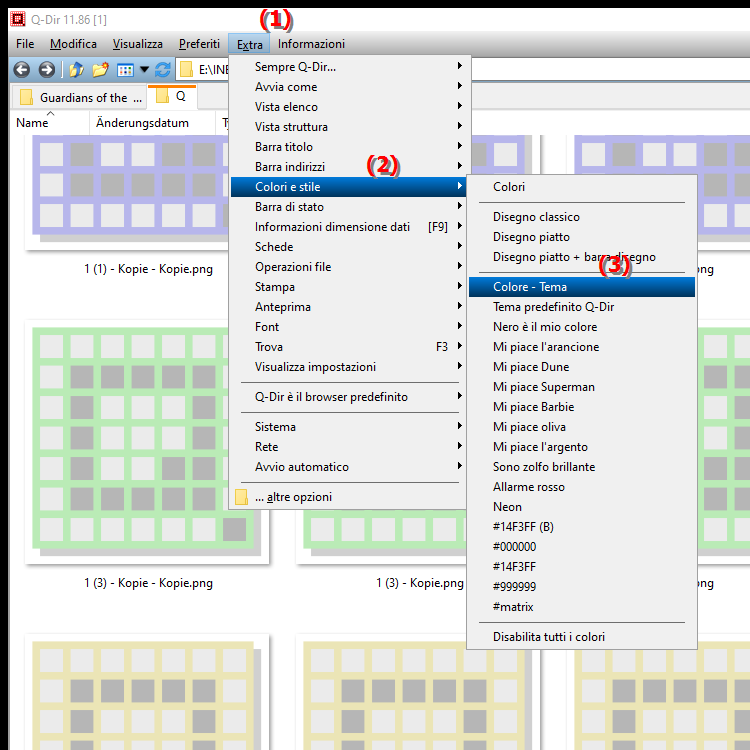
**Vantaggi della selezione di tavolozze di colori predefinite nell'esploratore di file di Q-Dir:**
- Personalizzazione: puoi personalizzare l'interfaccia in base alle tue preferenze personali, migliorando l'esperienza dell'utente e aumentando il comfort di lavoro.
- Ambiente di lavoro: è possibile scegliere le tavolozze dei colori per integrarsi armoniosamente nel proprio ambiente di lavoro, ad es. B. in un ambiente creativo o in uno studio professionale.
- Messa a fuoco: la selezione di temi di colore ad alto contrasto può aumentare la visibilità di elementi importanti, aumentando l'efficienza quando si lavora con file e cartelle.
▶ Domande e risposte degli utenti sul tema colore di Esplora file e sulle tavolozze di colori predefinite:
**Scenari di utilizzo di esempio:**
1. Ambiente di lavoro creativo: un designer potrebbe selezionare tavolozze di colori brillanti e vivaci per incoraggiare la creatività e creare un'atmosfera stimolante.
2. Ufficio professionale: in un ufficio formale, è possibile scegliere una tavolozza di colori tenui per enfatizzare la professionalità e ridurre al minimo le distrazioni.
3. Scelte di colori sostenibili: Gli utenti che trascorrono molto tempo al computer possono scegliere tavolozze di colori più scuri per ridurre l'affaticamento degli occhi e aumentare il comfort durante le lunghe sessioni di lavoro.
Domande e risposte degli utenti sul tema colore di Esplora file e sulle tavolozze di colori predefinite:
1. Domanda: Come posso personalizzare il tema colore in Esplora file su Windows per aumentare la mia produttività?
Risposta: puoi scegliere un tema colore che supporti la tua produttività dal menu Strumenti in Esplora file in Windows. Scegli una tavolozza di colori predefinita che offra un contrasto elevato per evidenziare file e cartelle importanti. Ciò migliora la visibilità e facilita la ricerca delle informazioni.
2. Domanda: Quali tavolozze di colori predefinite in Esplora file di Windows sono le migliori per il lavoro creativo?
Risposta: Per il lavoro creativo, tavolozze di colori brillanti e vivaci sono ideali perché incoraggiano l'ispirazione. Utilizza il menu Strumenti per selezionare questi temi colore per creare un ambiente stimolante che supporti la tua creatività.
3. Domanda: Posso personalizzare l'interfaccia Esplora file in Windows per adattarla al mio ambiente di lavoro?
Risposta: Sì, puoi personalizzare facilmente l'interfaccia Esplora file in Windows selezionando un tema colore appropriato dal menu Strumenti. Scegli una tavolozza di colori che si adatti bene al tuo ambiente di lavoro, sia esso uno studio creativo o un ufficio professionale.
4. Domanda: In che modo la selezione di un tema colore in Esplora file di Windows influisce sull'affaticamento degli occhi mentre lavoro?
Risposta: La scelta di un tema colore appropriato può ridurre significativamente l'affaticamento degli occhi. Le tavolozze di colori più scuri in Esplora file sono più delicate per gli occhi e sono particolarmente adatte per orari di lavoro più lunghi, mentre i colori vivaci possono spesso apparire più stressanti.
5. Domanda: Esistono temi colore speciali in Esplora file di Windows che sono utili per le persone con disabilità visive?
Risposta: Sì, alcune tavolozze di colori predefinite in Esplora file sono ottimizzate specificatamente per le persone con disabilità visive. Questi temi offrono un contrasto elevato e combinazioni di colori chiare che facilitano l'identificazione di file e cartelle.
6. Domanda: Come posso passare rapidamente da un tema colore all'altro in Esplora file di Windows?
Risposta: per passare rapidamente da un tema colore all'altro, vai semplicemente su "Strumenti" in Esplora file. Lì puoi selezionare le tavolozze di colori predefinite che desideri e il passaggio è istantaneo, consentendoti di personalizzare l'interfaccia secondo necessità.
7. Domanda: Quali sono i vantaggi derivanti dall'utilizzo delle tavolozze dei colori predefinite in Esplora file di Windows per l'organizzazione dei file?
Risposta: le tavolozze dei colori predefinite aiutano a migliorare l'organizzazione dei file in Esplora file creando distinzioni visive tra cartelle e tipi di file diversi. Ciò semplifica la navigazione e rende la ricerca delle informazioni più rapida e intuitiva.
8. Domanda: Come posso personalizzare il tema colore in Esplora file di Windows per ridurre al minimo le distrazioni?
Risposta: dal menu Strumenti, scegli una tavolozza di colori tenui che riduca al minimo le distrazioni. Tonalità come il grigio o il blu possono creare un'atmosfera rilassante e aiutarti a concentrarti sui tuoi compiti senza essere distratto dai colori vivaci.
9. Domanda: Che ruolo gioca il tema colore in Esplora file di Windows nell'usabilità?
Risposta: Il tema colore ha un impatto significativo sull'usabilità. La scelta di una tavolozza di colori attraente e intuitiva in Esplora file rende la navigazione più semplice e l'interazione con l'interfaccia più piacevole, migliorando l'esperienza complessiva dell'utente.
10. Domanda: Posso creare temi colore personalizzati in Esplora file di Windows o sono limitato alle tavolozze predefinite?
Risposta: Esplora file in Windows fornisce principalmente tavolozze di colori predefinite. Tuttavia, esistono modi per personalizzare ulteriormente le impostazioni modificando le combinazioni di colori del sistema nelle Impostazioni di Windows. In questo modo puoi creare un'interfaccia utente più personalizzata.
Keywords: tradurre, selezionare, predefinito, evidenziare, cartella, selezionare, esploratore, modificare, tema colore, questo, incluso, intervallo, intero, combinazioni di colori, spiegazione, vari, possibile, file, file, tema colore, domanda, interfaccia utente, questi, colore tavolozze , Windows 10, 11, 12, 7, 8.1